DPM恢复Exchange 2013数据库
2016-07-13 16:26
387 查看
本文我们来介绍在Exchange 2013数据库出故障后,如何恢复Exchange 2013数据库。
大概分为三个步骤:
一、模拟数据库灾难,
二、恢复Exchange 2013邮箱数据库,
三、测试恢复成功;
一、模拟数据库灾难,
1、首先我们将Exchange 2013中的AdminDepartment数据库删除,如下图,
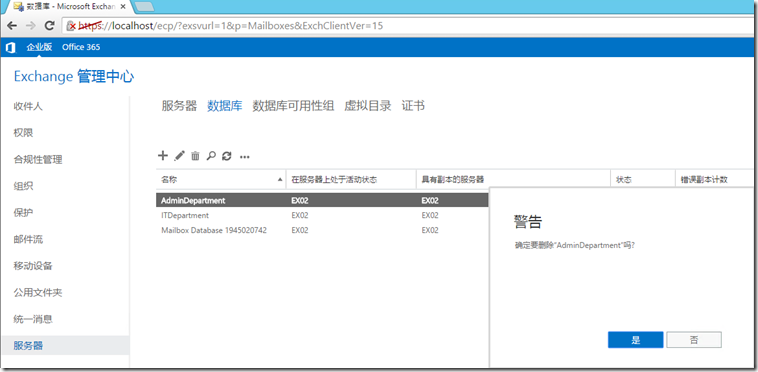
2、我们模拟数据库灾难,将Exchange 2013的AdminDepartment数据库文件剪切至其他位置,如下图,
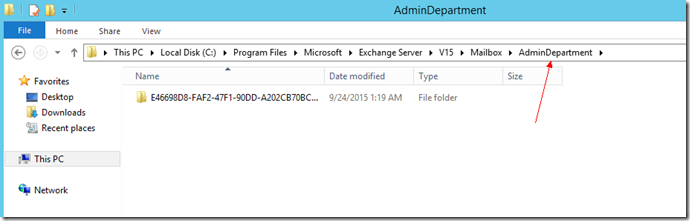
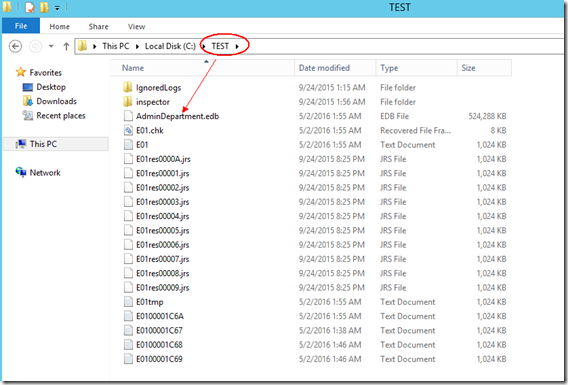
3、使用AdminDepartment中的admin02账户登录邮箱,已经不能正常登录,如下图,
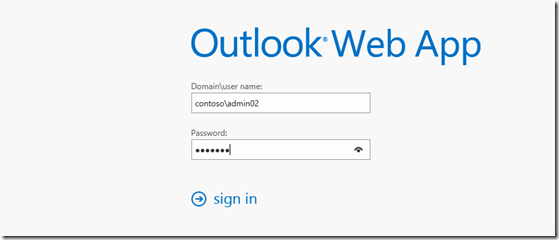
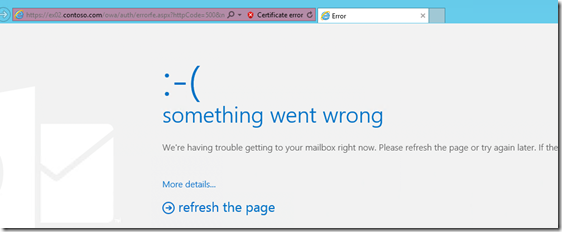
4、ExchangeECP中的数据库页面也不能正常打开,
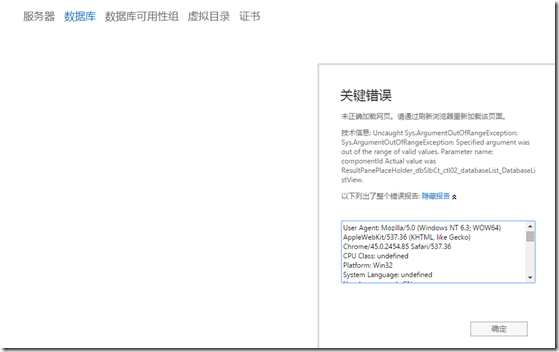
二、恢复Exchange 2013数据库,
1、首先将设置数据库的
Set-MailboxDatabase AdminDepartment –AllowFileRestore $True

2、打开DPM控制台,选择要恢复的邮箱数据库“AdminDepartment”执行恢复,如下图,
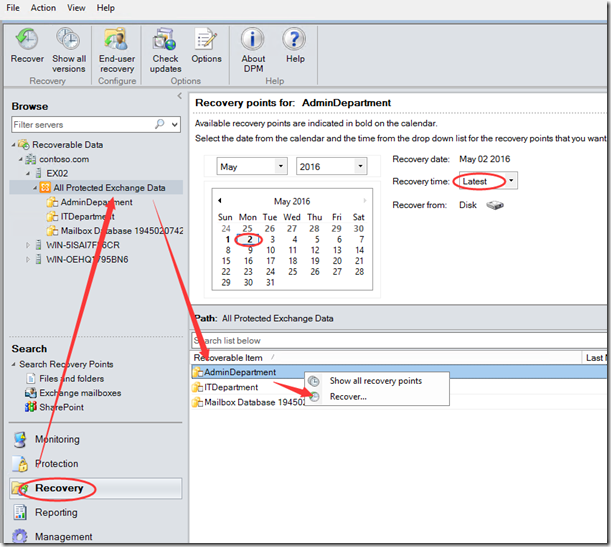
选择“下一步”,
3、这里选择“恢复到初始位置”,
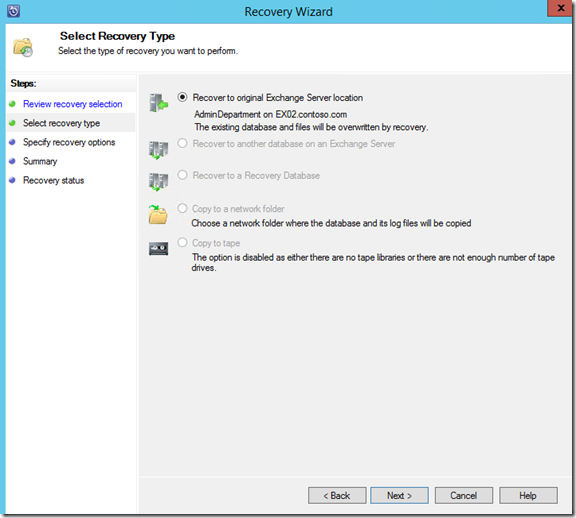
4、勾选“恢复完成后挂载数据库”,
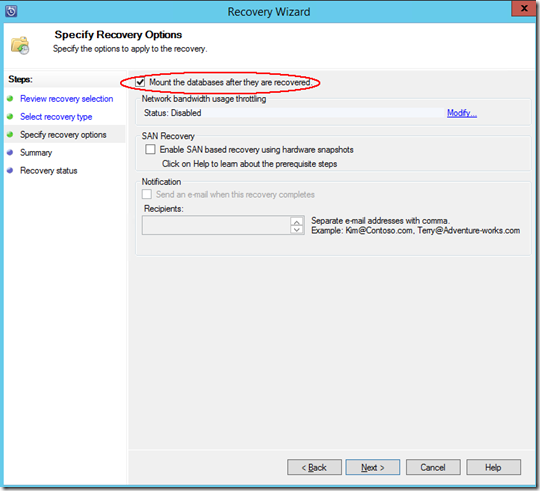
5、开始恢复,
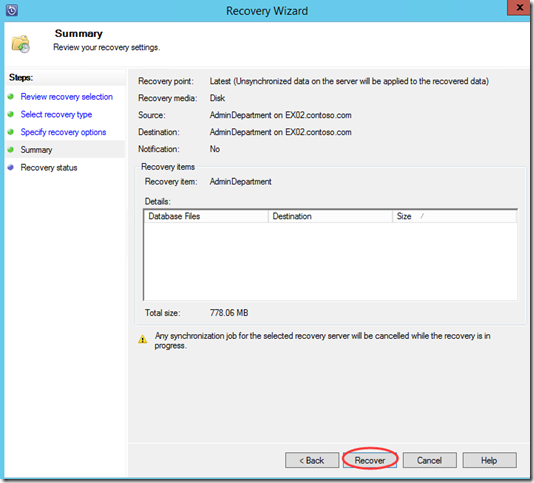
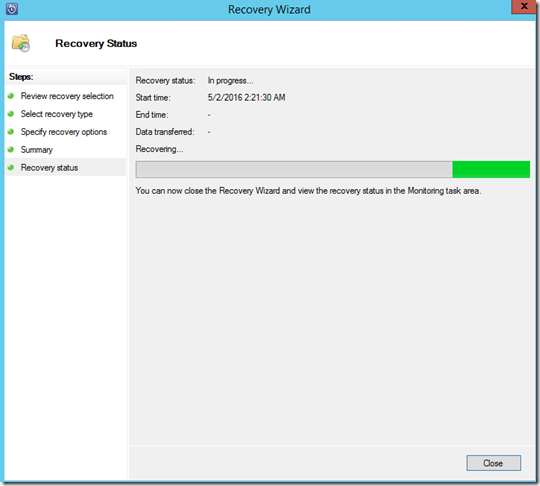
6、恢复成功,如下图,
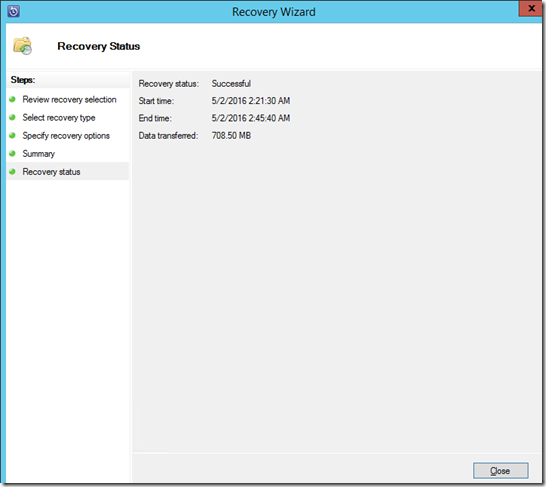
7、查看报告也已经完成,如下图,
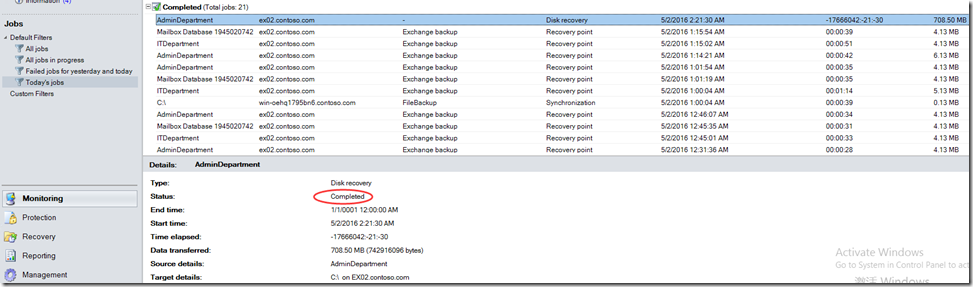
8、恢复完成后,再执行一致性检测,如下图,
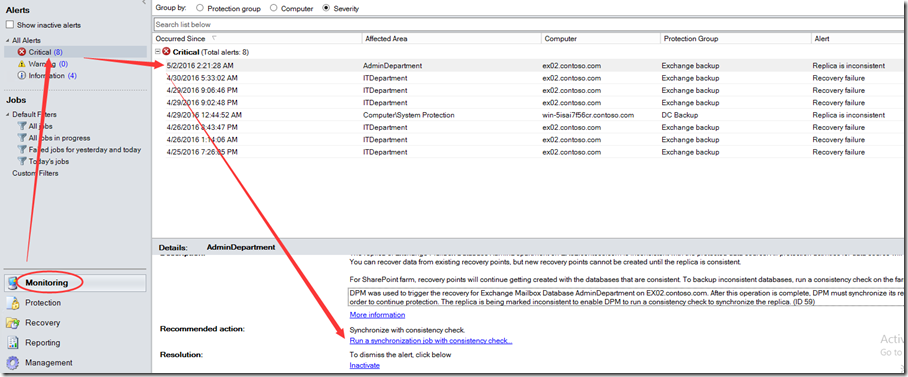
三、测试恢复成功,
1、最后我们用AdminDepartment数据库中的用户Admin02登陆邮箱,邮件也已经恢复过来,如下图,
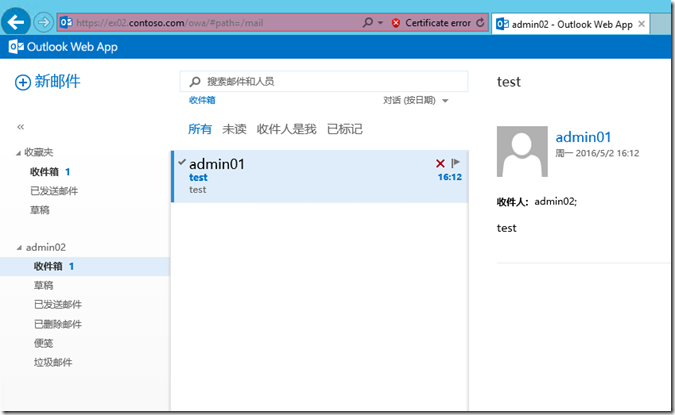
2、Exchange2013 ECP中的“服务器”选项也可以正常打开,如下图,
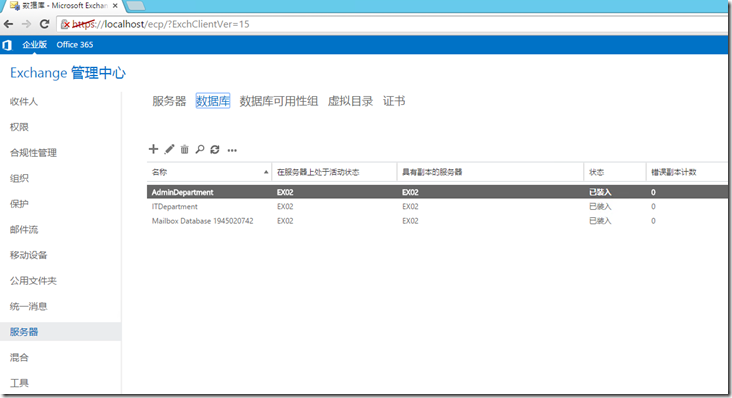
谢谢!
欢迎关注老英的的微软博客http://zyliday.blog.51cto.com/,致力于为大家提供更多优质的IT博文.
本文出自 “老英的微软博客” 博客,请务必保留此出处http://zyliday.blog.51cto.com/760700/1769509
大概分为三个步骤:
一、模拟数据库灾难,
二、恢复Exchange 2013邮箱数据库,
三、测试恢复成功;
一、模拟数据库灾难,
1、首先我们将Exchange 2013中的AdminDepartment数据库删除,如下图,
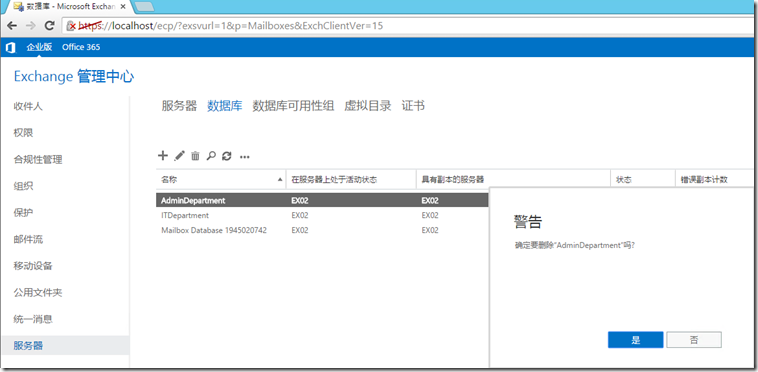
2、我们模拟数据库灾难,将Exchange 2013的AdminDepartment数据库文件剪切至其他位置,如下图,
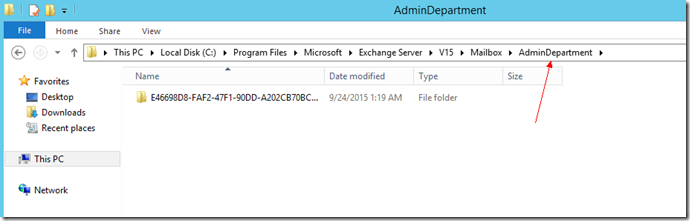
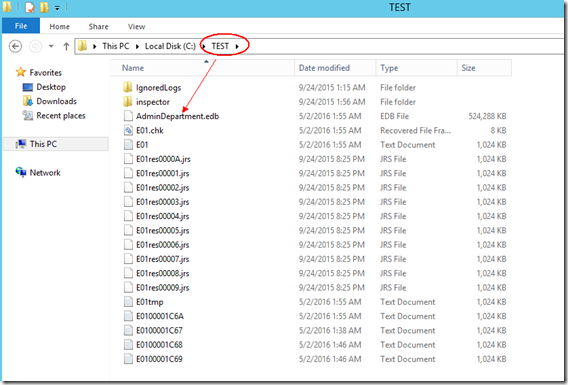
3、使用AdminDepartment中的admin02账户登录邮箱,已经不能正常登录,如下图,
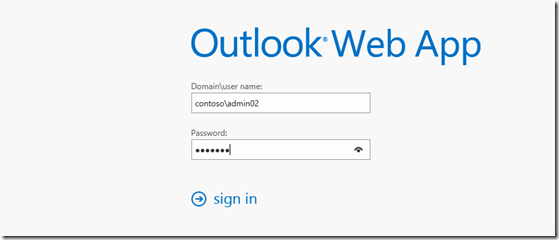
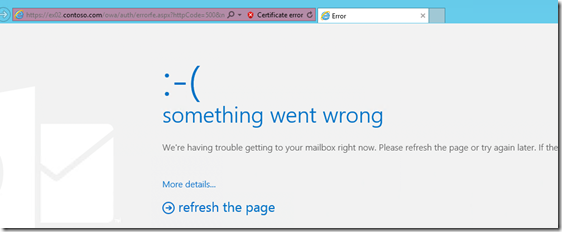
4、ExchangeECP中的数据库页面也不能正常打开,
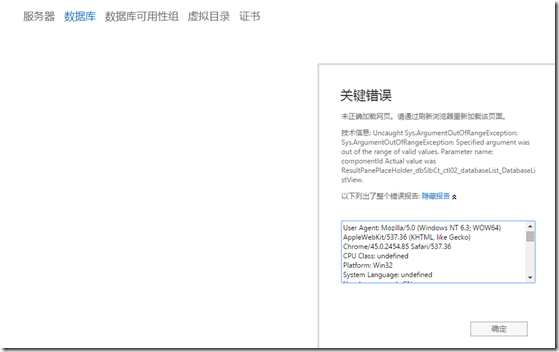
二、恢复Exchange 2013数据库,
1、首先将设置数据库的
Set-MailboxDatabase AdminDepartment –AllowFileRestore $True

2、打开DPM控制台,选择要恢复的邮箱数据库“AdminDepartment”执行恢复,如下图,
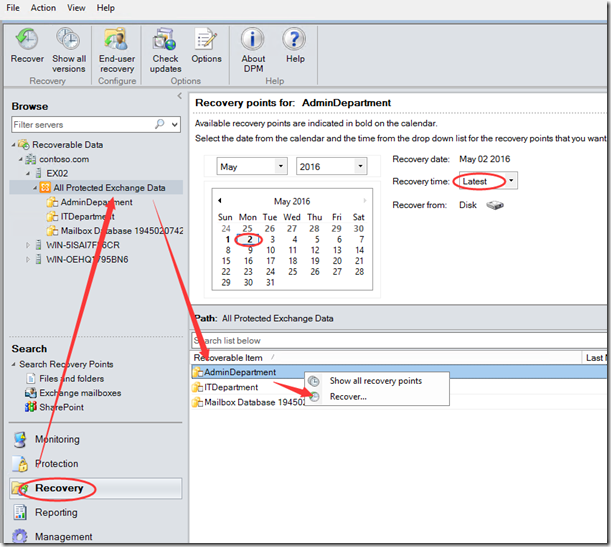
选择“下一步”,
3、这里选择“恢复到初始位置”,
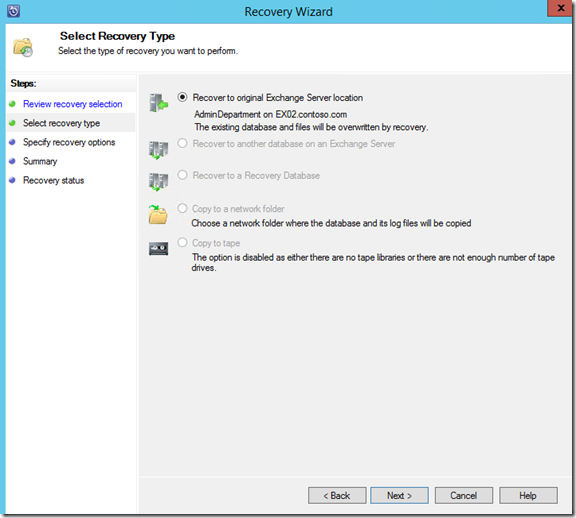
4、勾选“恢复完成后挂载数据库”,
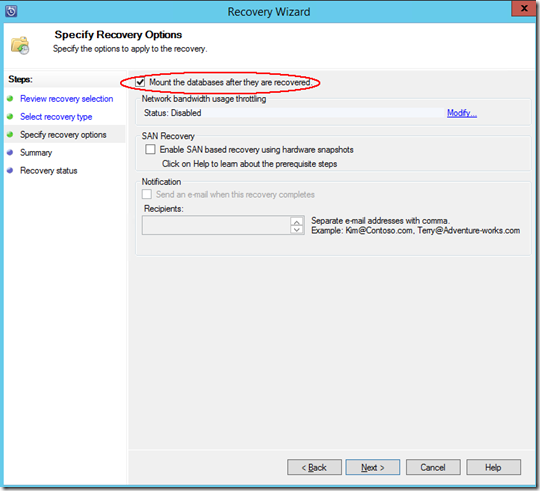
5、开始恢复,
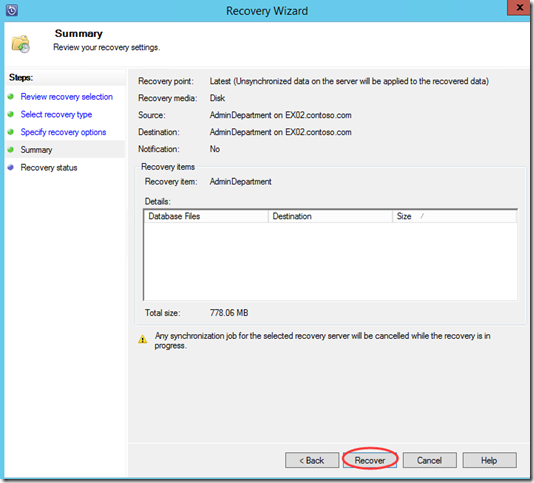
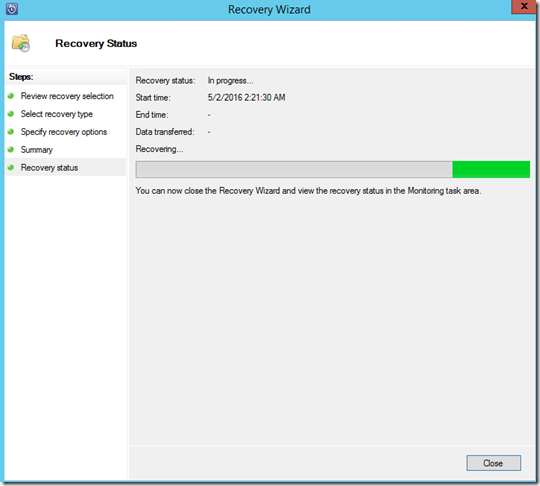
6、恢复成功,如下图,
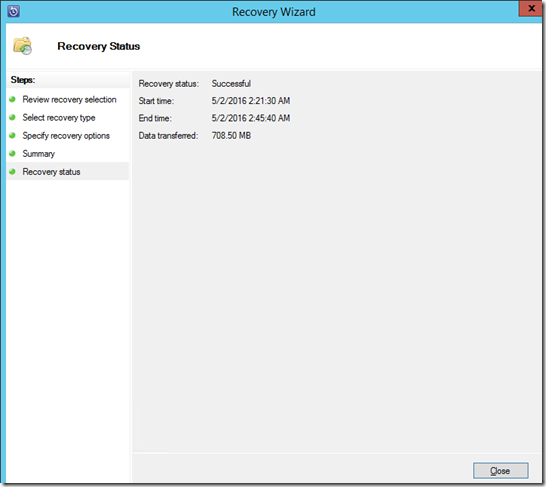
7、查看报告也已经完成,如下图,
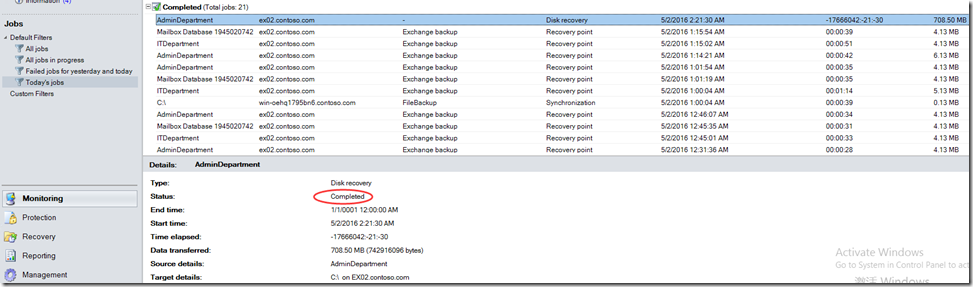
8、恢复完成后,再执行一致性检测,如下图,
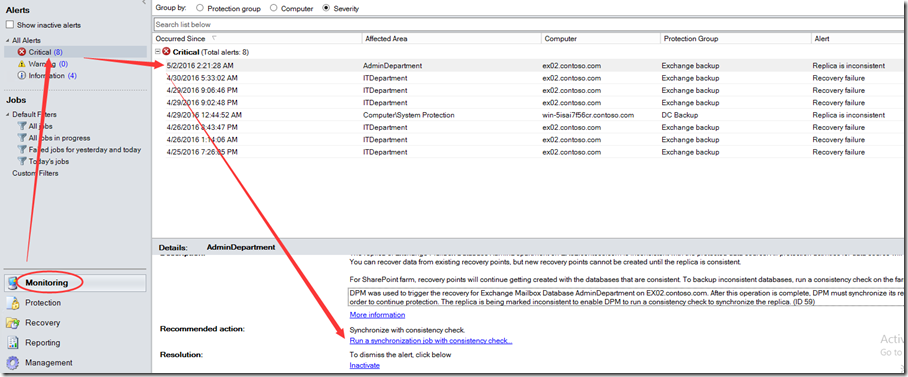
三、测试恢复成功,
1、最后我们用AdminDepartment数据库中的用户Admin02登陆邮箱,邮件也已经恢复过来,如下图,
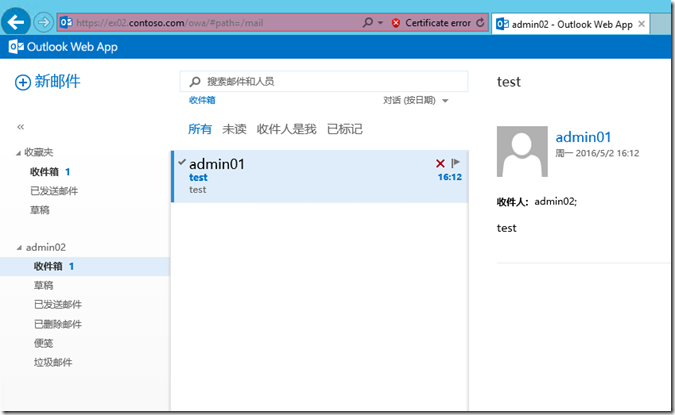
2、Exchange2013 ECP中的“服务器”选项也可以正常打开,如下图,
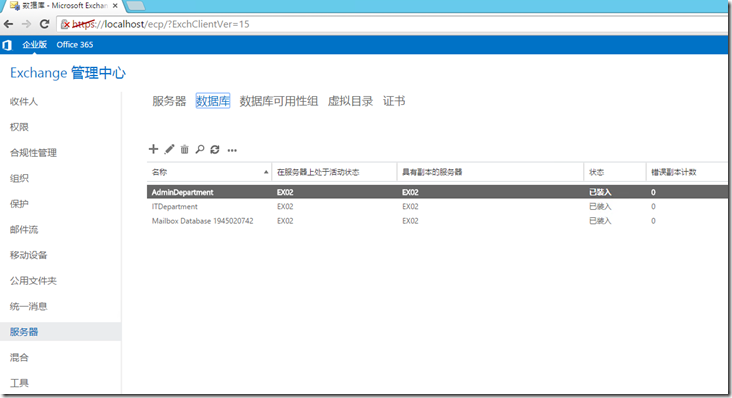
谢谢!
欢迎关注老英的的微软博客http://zyliday.blog.51cto.com/,致力于为大家提供更多优质的IT博文.
本文出自 “老英的微软博客” 博客,请务必保留此出处http://zyliday.blog.51cto.com/760700/1769509
相关文章推荐
- DPM恢复Exchange 2013单个邮箱
- DPM恢复Exchange 2013单个邮箱
- NSDefaultRunLoopMode
- rpm 命令参数使用详解
- Yum本地Rpm库设置
- cnpm配置
- 我不是产品经理-005
- yum_rpm(利用dvd建立本地yum库)
- 我不是产品经理-003
- 我不是产品经理-002
- 我不是产品经理-001
- Activiti学习——BPMN2.0规范说明
- 解压rpm文件
- 人人都是产品经理-我的产品,我的团队
- 人人都是产品经理-项目的坎坷一生
- 什么是PMU(PMIC)
- npm 私服(上)
- 硅谷产品联盟合伙人:每一个伟大产品的背后
- PL/SQL development 中文乱码问题解决方案
- 难道只有我一个人想吐槽npm这种包管理方式么
